PPT旋转式目录页切换效果
2024-12-27 22:22:49 来源: 评论:0 点击:
01枫叶图标的插入与调整1 提前准备素材:首先,找到关于枫叶的SVG格式图标素材,并将其插入到PPT中,放大后放置在页面左侧,参考操作界面(
01
枫叶图标的插入与调整
1.提前准备素材:首先,找到关于枫叶的SVG格式图标素材,并将其插入到PPT中,放大后放置在页面左侧,参考操作界面(如图1-1所示)。
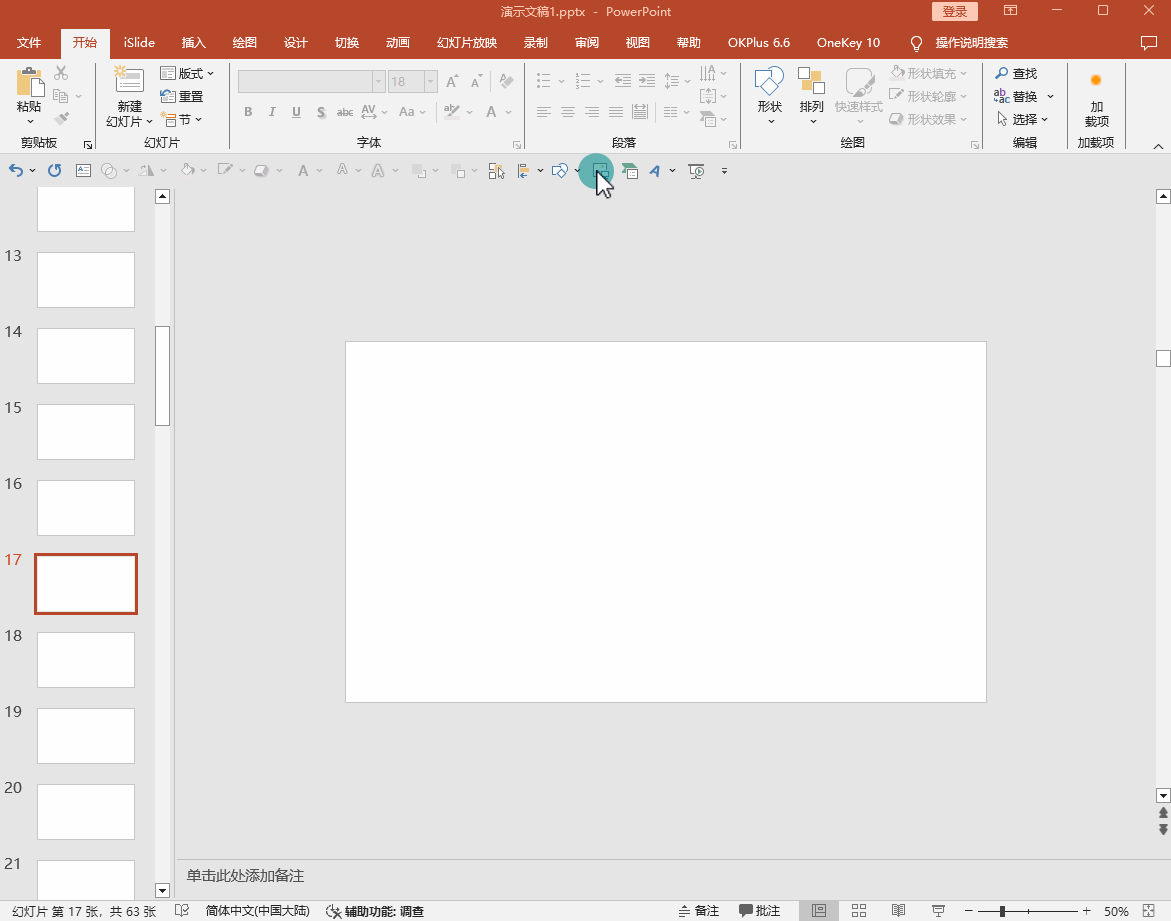
2.取消组合:通过鼠标右键点击枫叶,在弹出菜单中选择【组合】>【取消组合】,在弹出的菜单栏中选择“是”选项,参考操作界面(如图1-2所示)。
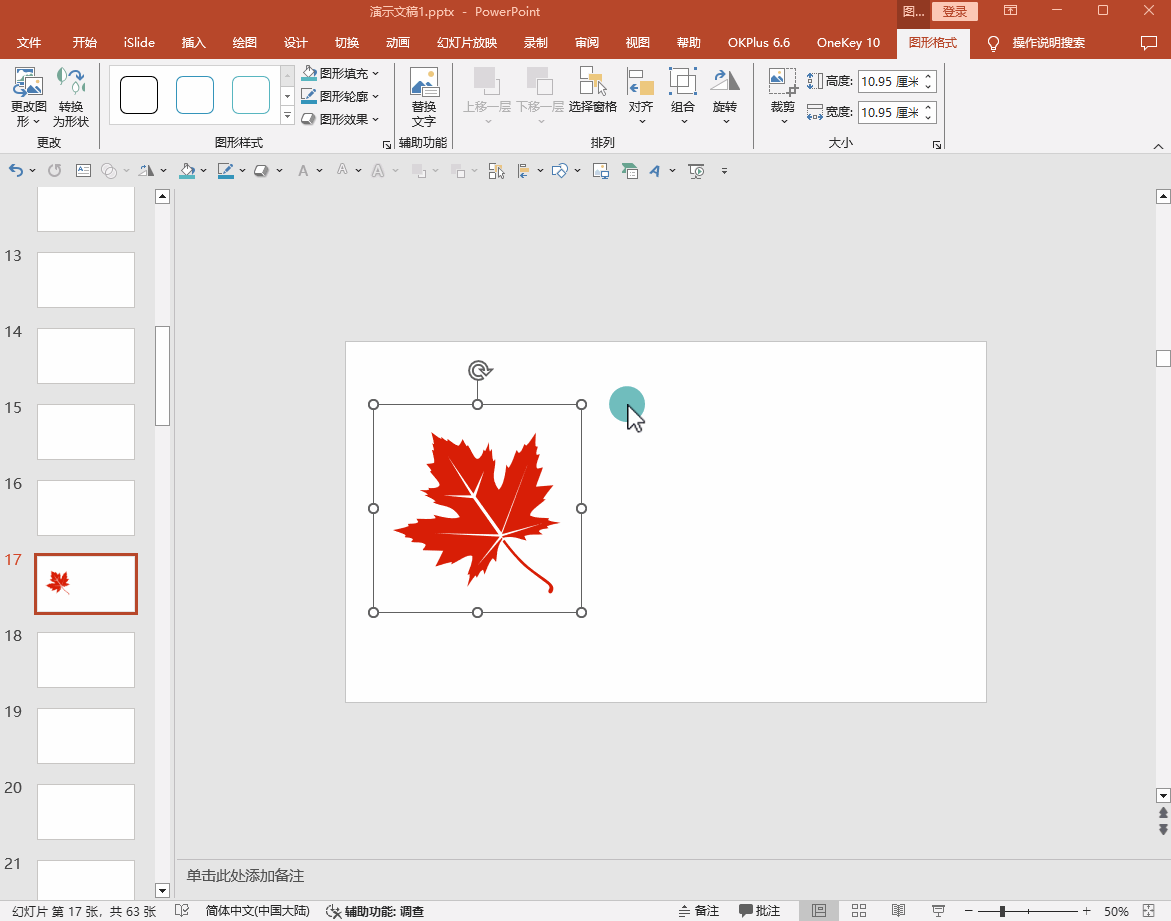
3.设置填充和阴影效果:再次鼠标右键点击枫叶,依次进入【设置对象格式】>【形状选项】>【形状填充】>【幻灯片背景填充】。接着,在【效果】>【阴影】>【预设】中选择“偏移:中”,并调整透明度至38%,模糊度为17,参考操作界面(如图1-3所示)。
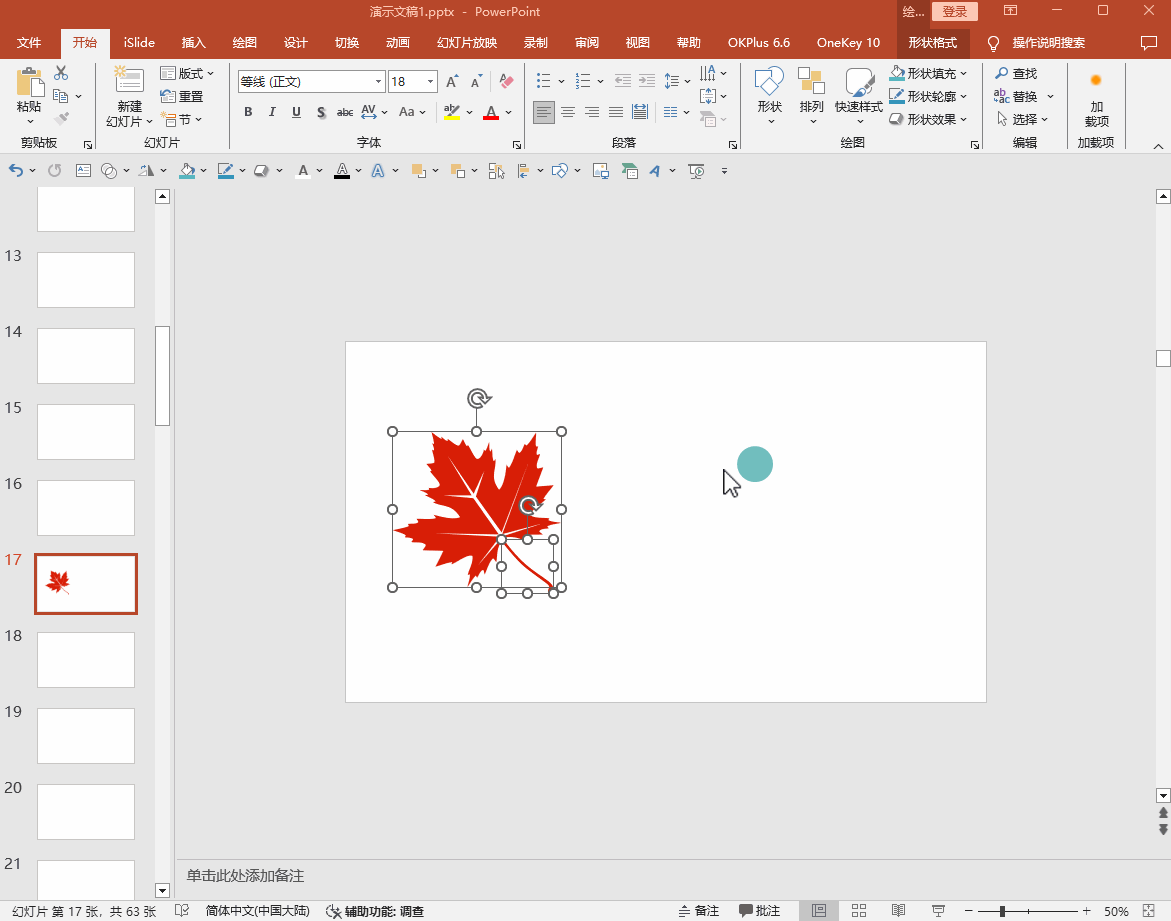
02
图片处理及背景设置
1.图片剪切与填充:插入一张图片并放大至合适大小后进行剪切(快捷键Ctrl+X),然后通过【设置对象格式】>【填充】>【图片或纹理填充】>【剪贴板】的方式,将其作为背景使用,参考操作界面(如图2-1所示)。
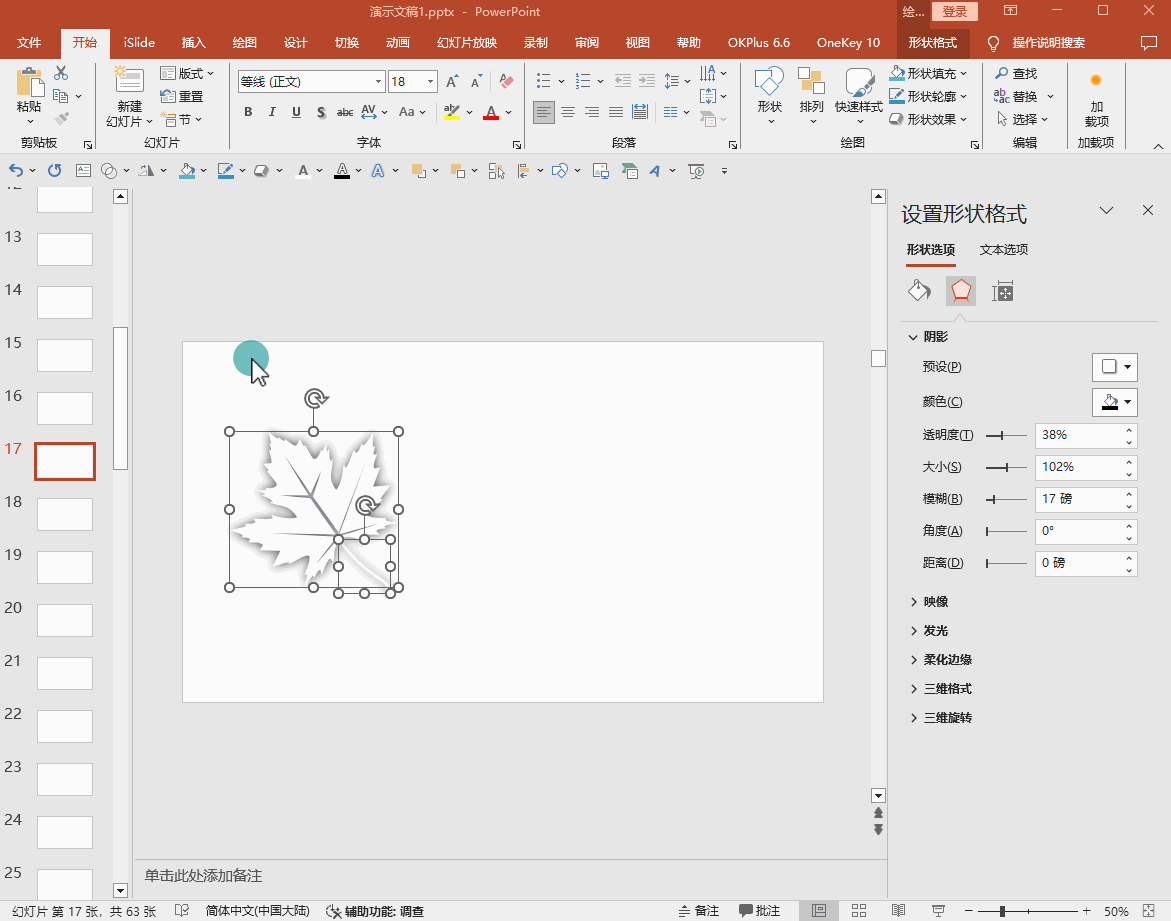
2.添加黑色遮罩层:创建一个覆盖整个页面大小的矩形,将其颜色设为黑色,并调节透明度至大约24%。最后,把这个矩形置于所有元素的最底层,参考操作界面(如图2-2所示)。

03
文案布局与动画设计
1.文字放置:在右侧区域添加所需文本内容,并根据需要调整颜色、位置等,参考操作界面(如图3-1所示)。
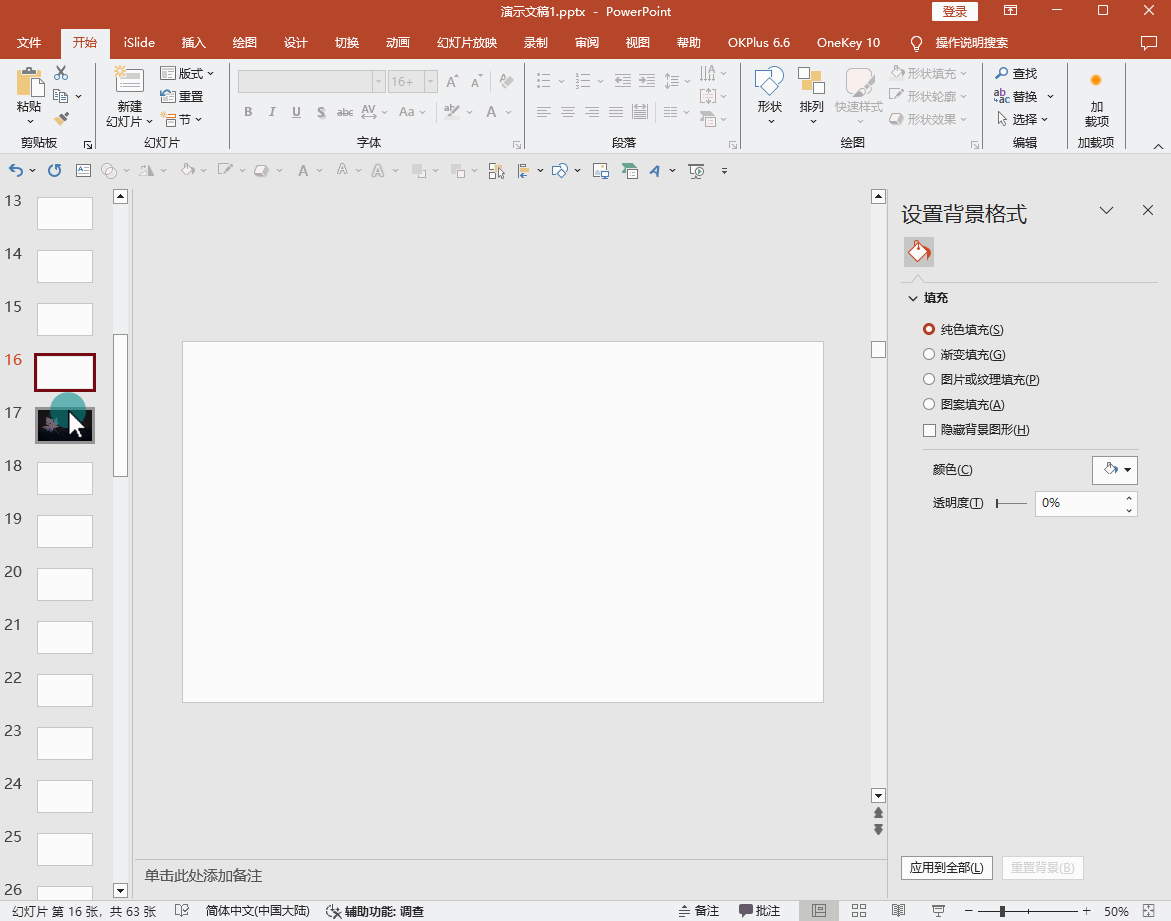
2.复制并修改幻灯片:对当前幻灯片进行复制,更改其中的文字信息,同时旋转枫叶图像。重复此步骤直到四个目录页都调整好,参考操作界面(如图3-2所示)。
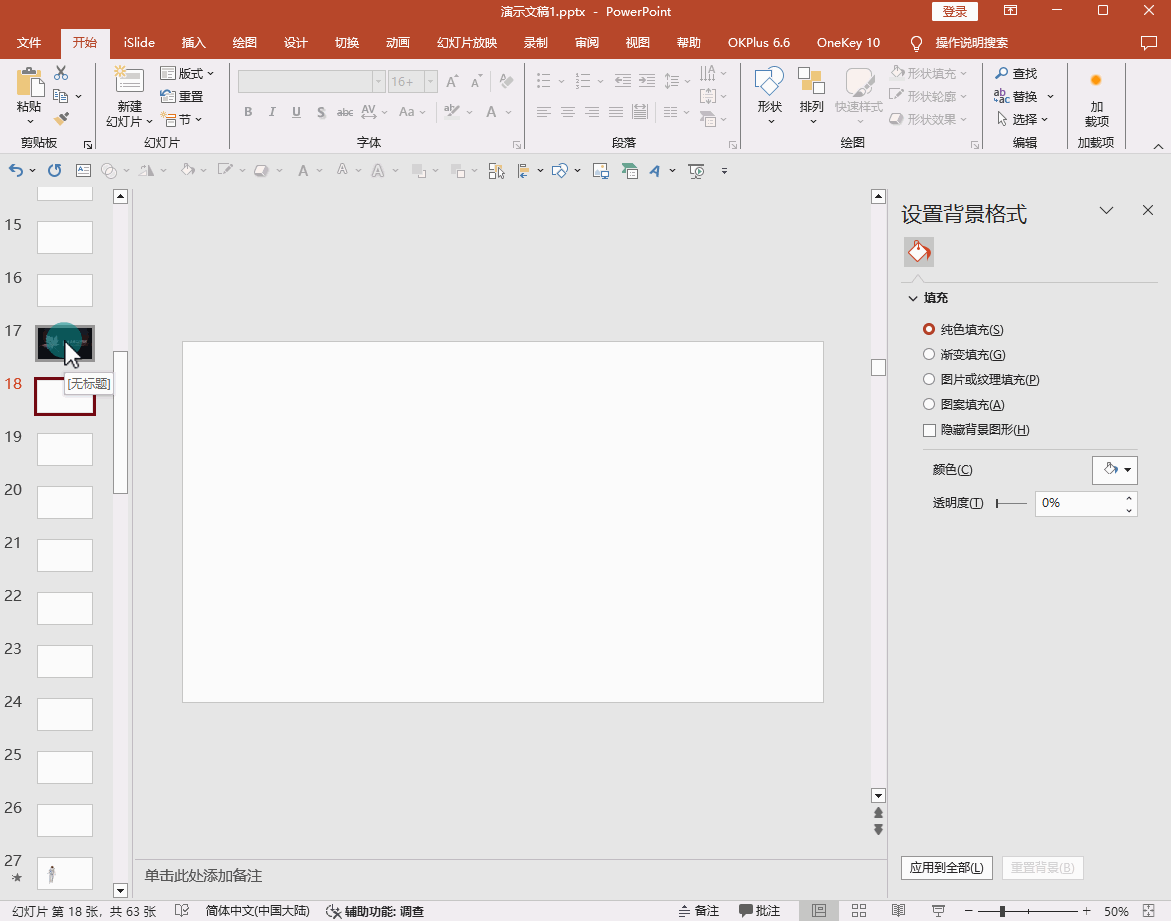
3.应用平滑过渡效果:选中后面三个目录页,在工具栏上选择【切换】>【平滑】选项卡来启用页面间的平滑转换功能,参考操作界面(如图3-3所示)。
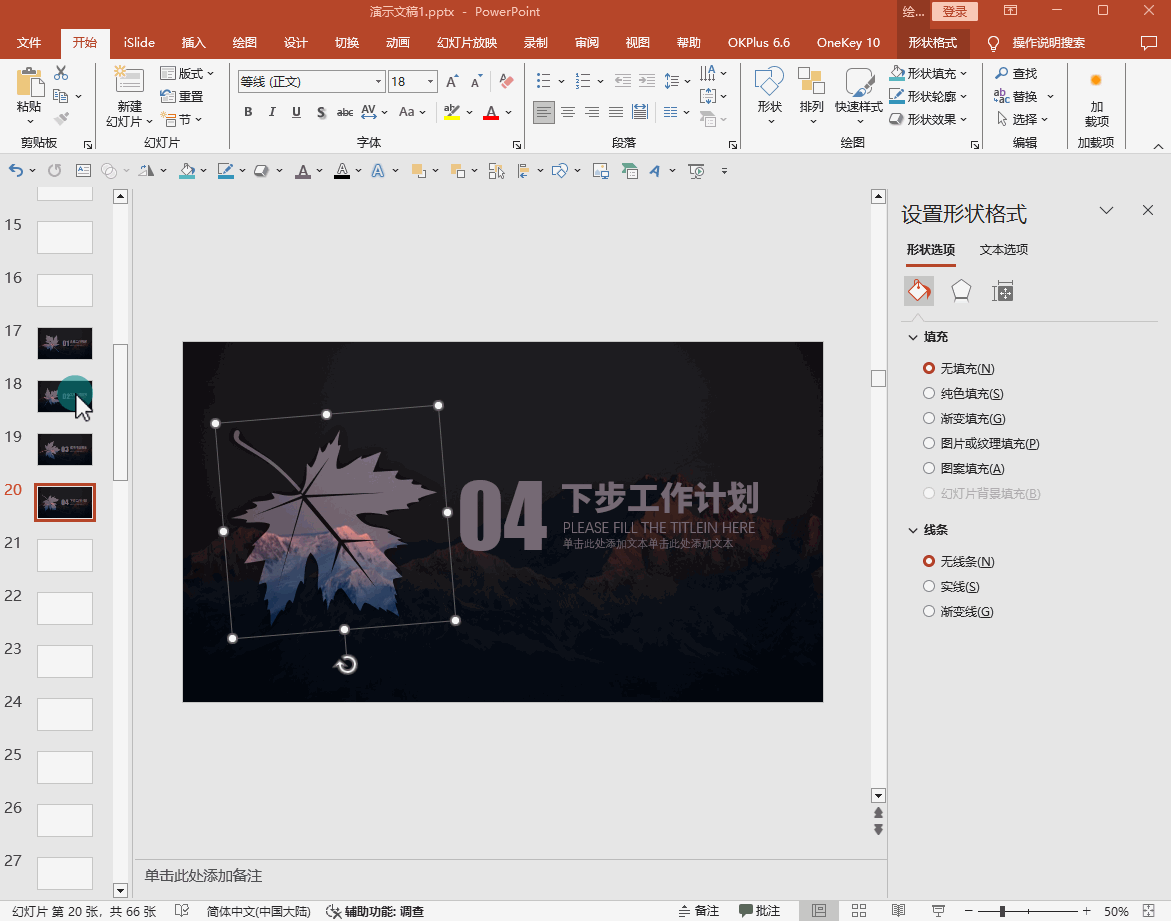
04
最终效果预览
检查动画流畅性:利用放映模式查看整个演示文稿的动态表现,确保每一处细节(如文本出现方式、图片变换等)都能自然地呈现出来,参考操作界面(如图4所示)。
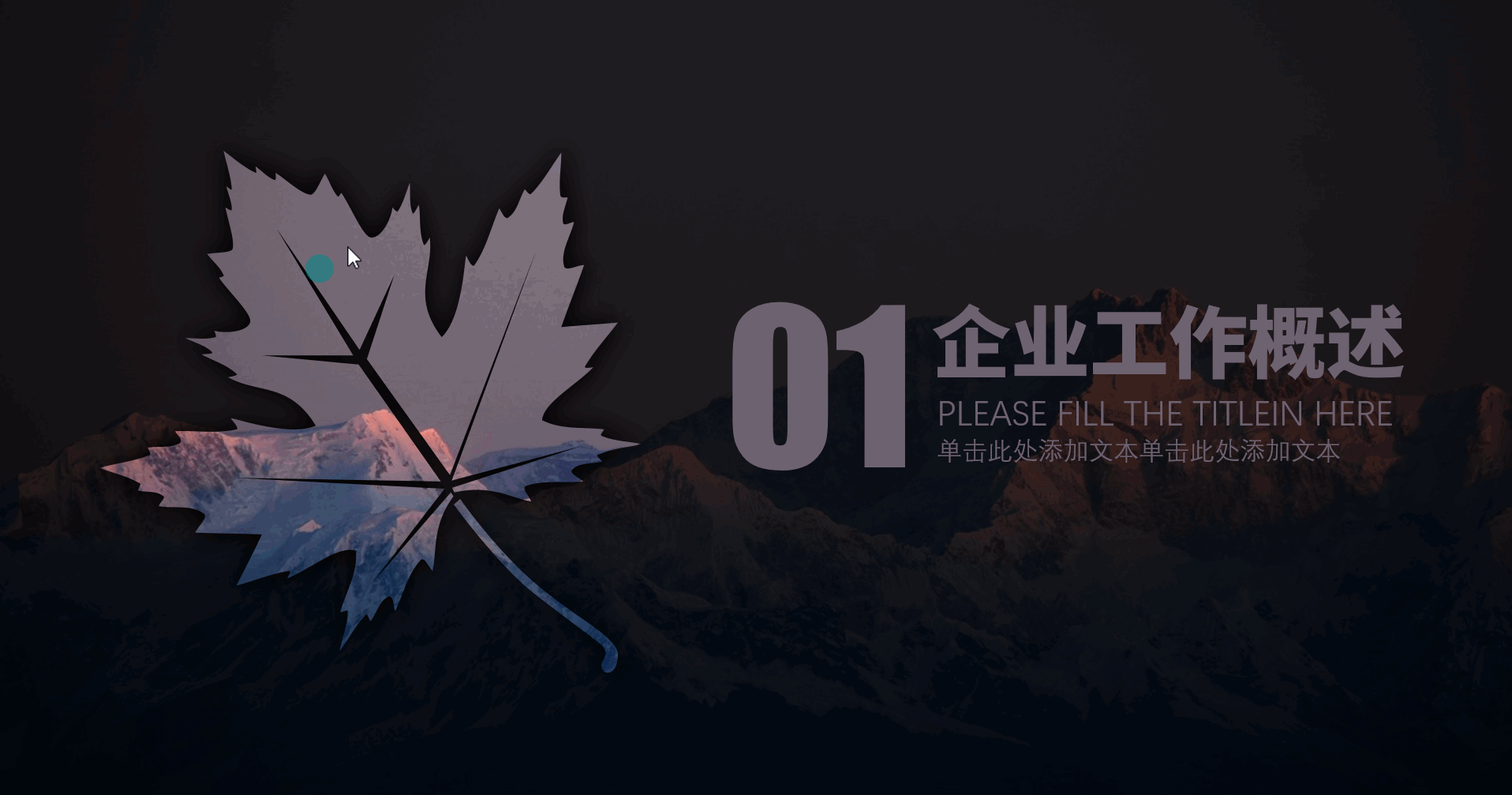
PS:以上步骤基于2019版本的操作界面,提供的是指导性建议。请根据实际情况灵活调整,以达到最佳的视觉效果。
枫叶图标的插入与调整
1.提前准备素材:首先,找到关于枫叶的SVG格式图标素材,并将其插入到PPT中,放大后放置在页面左侧,参考操作界面(如图1-1所示)。
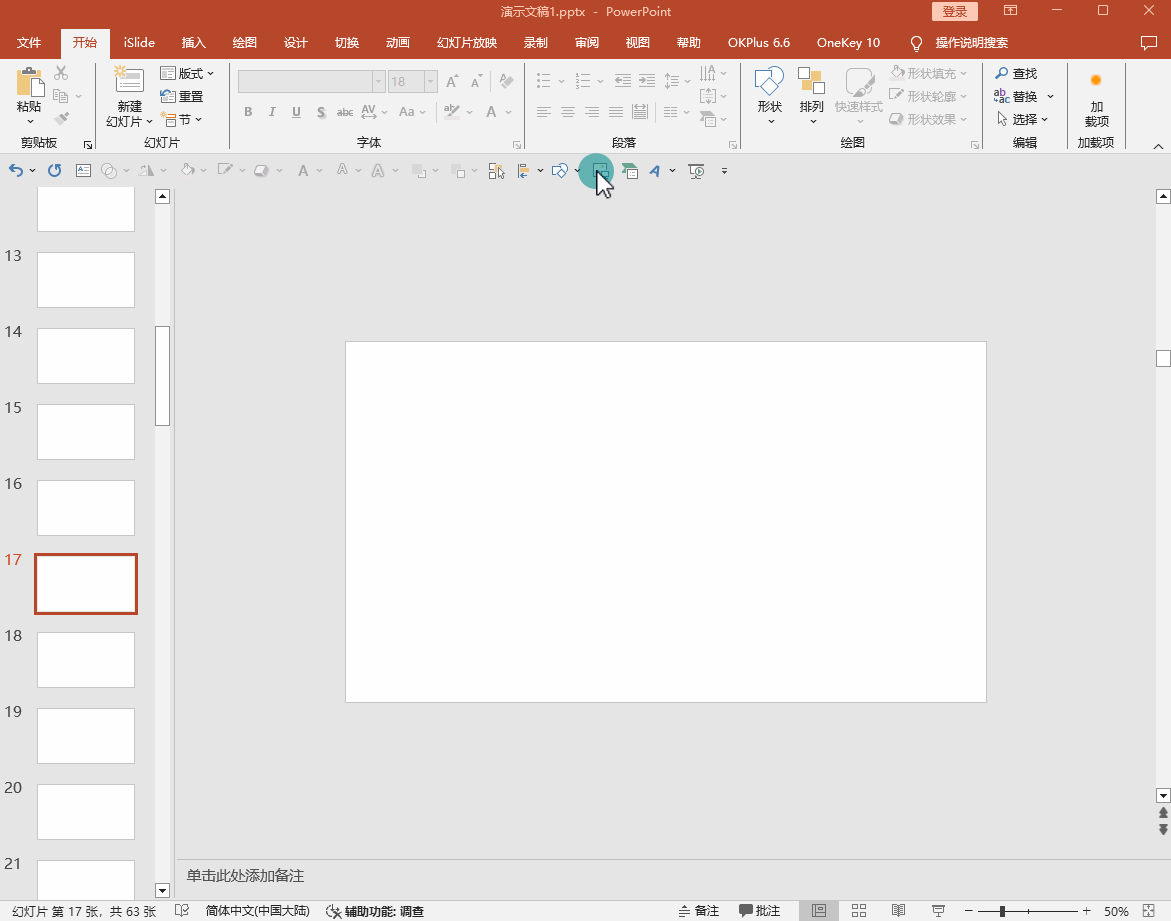
2.取消组合:通过鼠标右键点击枫叶,在弹出菜单中选择【组合】>【取消组合】,在弹出的菜单栏中选择“是”选项,参考操作界面(如图1-2所示)。
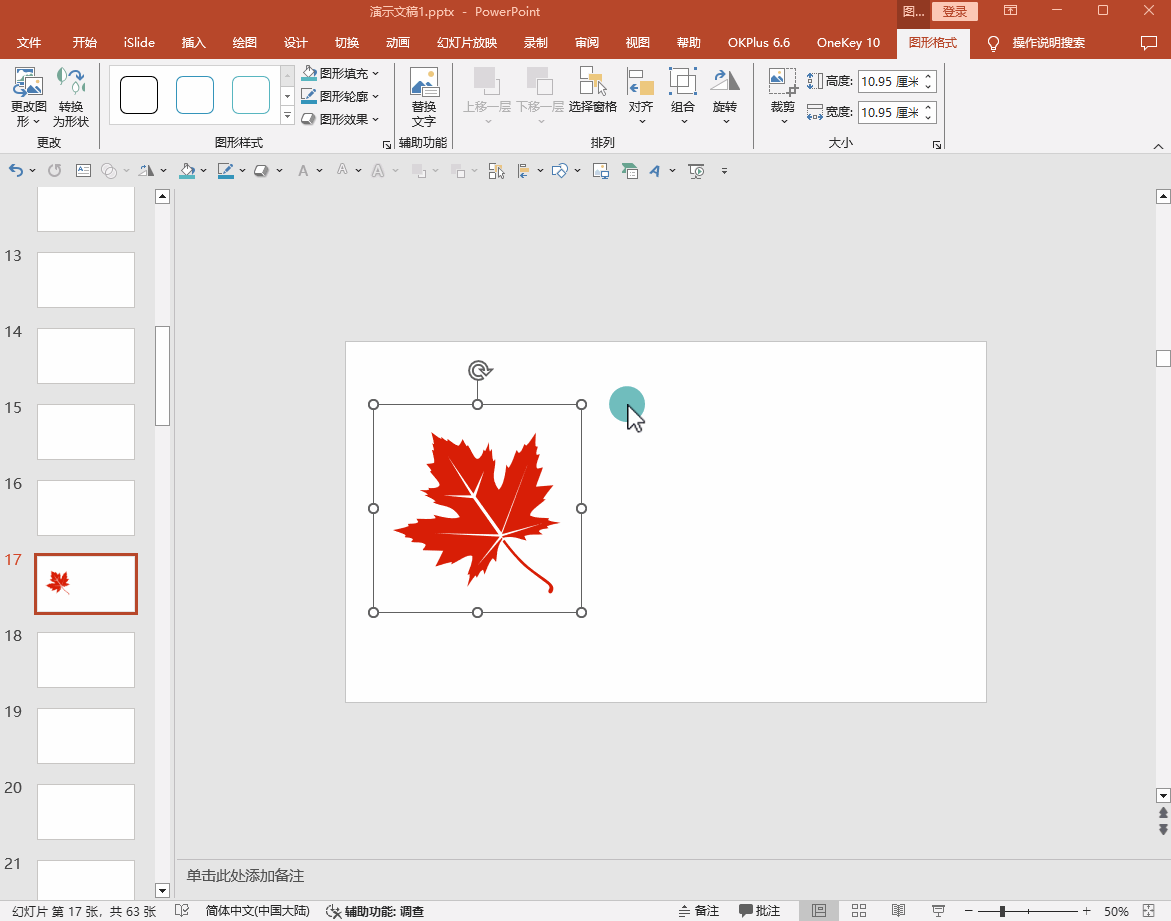
3.设置填充和阴影效果:再次鼠标右键点击枫叶,依次进入【设置对象格式】>【形状选项】>【形状填充】>【幻灯片背景填充】。接着,在【效果】>【阴影】>【预设】中选择“偏移:中”,并调整透明度至38%,模糊度为17,参考操作界面(如图1-3所示)。
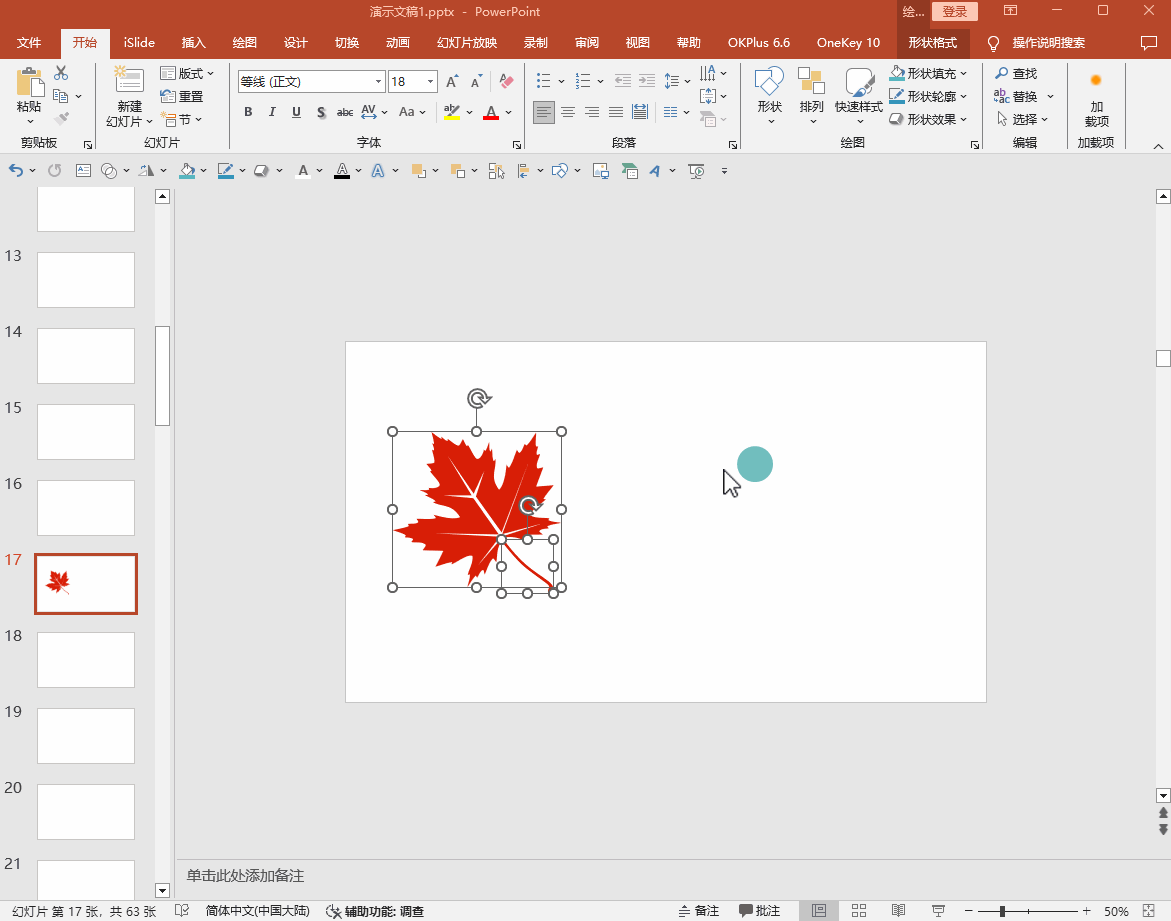
02
图片处理及背景设置
1.图片剪切与填充:插入一张图片并放大至合适大小后进行剪切(快捷键Ctrl+X),然后通过【设置对象格式】>【填充】>【图片或纹理填充】>【剪贴板】的方式,将其作为背景使用,参考操作界面(如图2-1所示)。
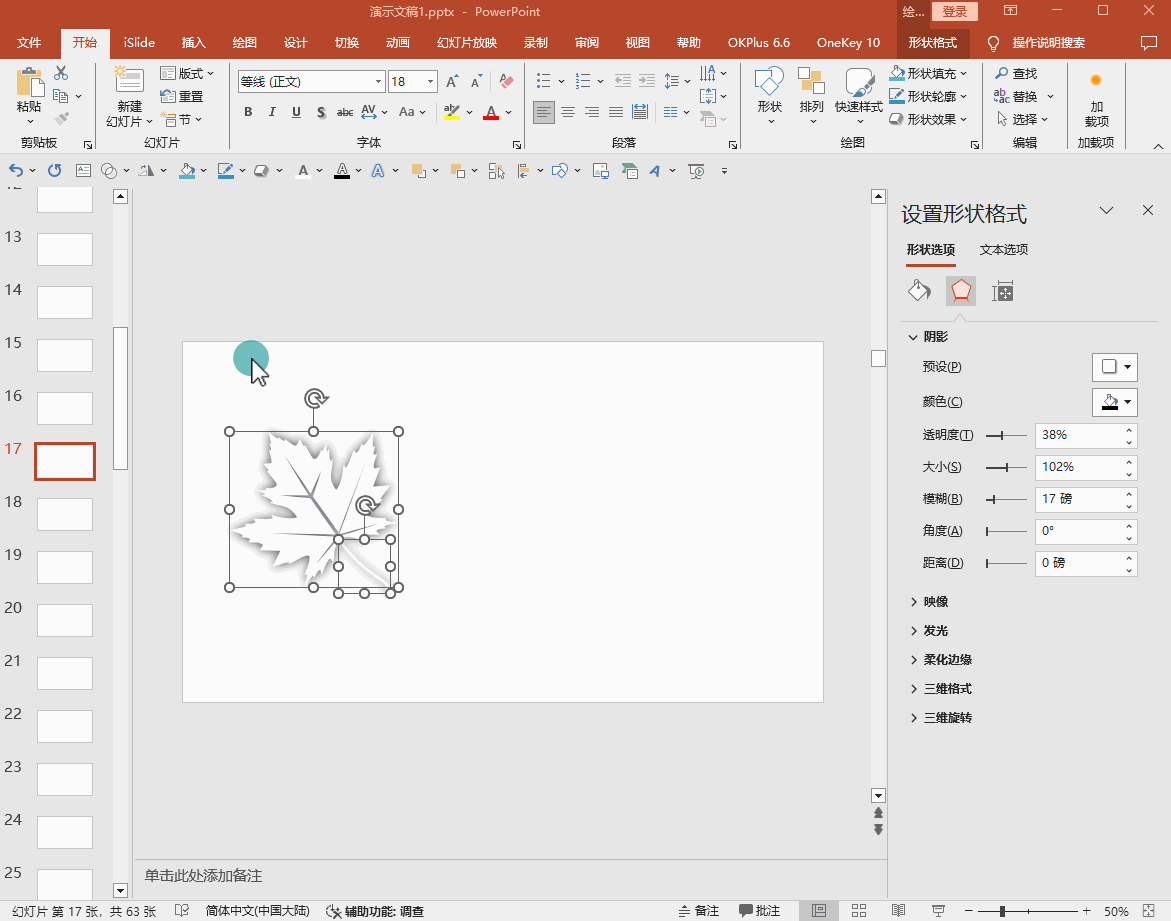
2.添加黑色遮罩层:创建一个覆盖整个页面大小的矩形,将其颜色设为黑色,并调节透明度至大约24%。最后,把这个矩形置于所有元素的最底层,参考操作界面(如图2-2所示)。

03
文案布局与动画设计
1.文字放置:在右侧区域添加所需文本内容,并根据需要调整颜色、位置等,参考操作界面(如图3-1所示)。
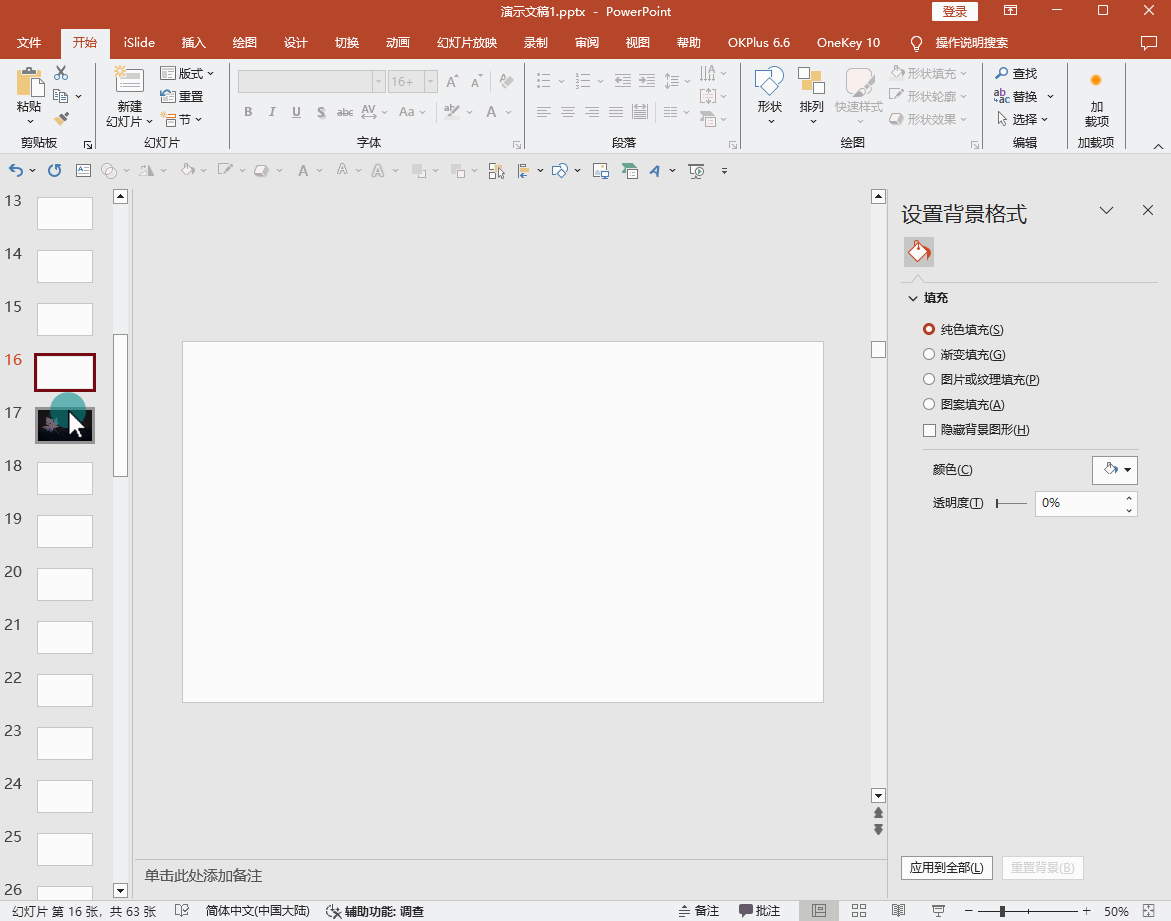
2.复制并修改幻灯片:对当前幻灯片进行复制,更改其中的文字信息,同时旋转枫叶图像。重复此步骤直到四个目录页都调整好,参考操作界面(如图3-2所示)。
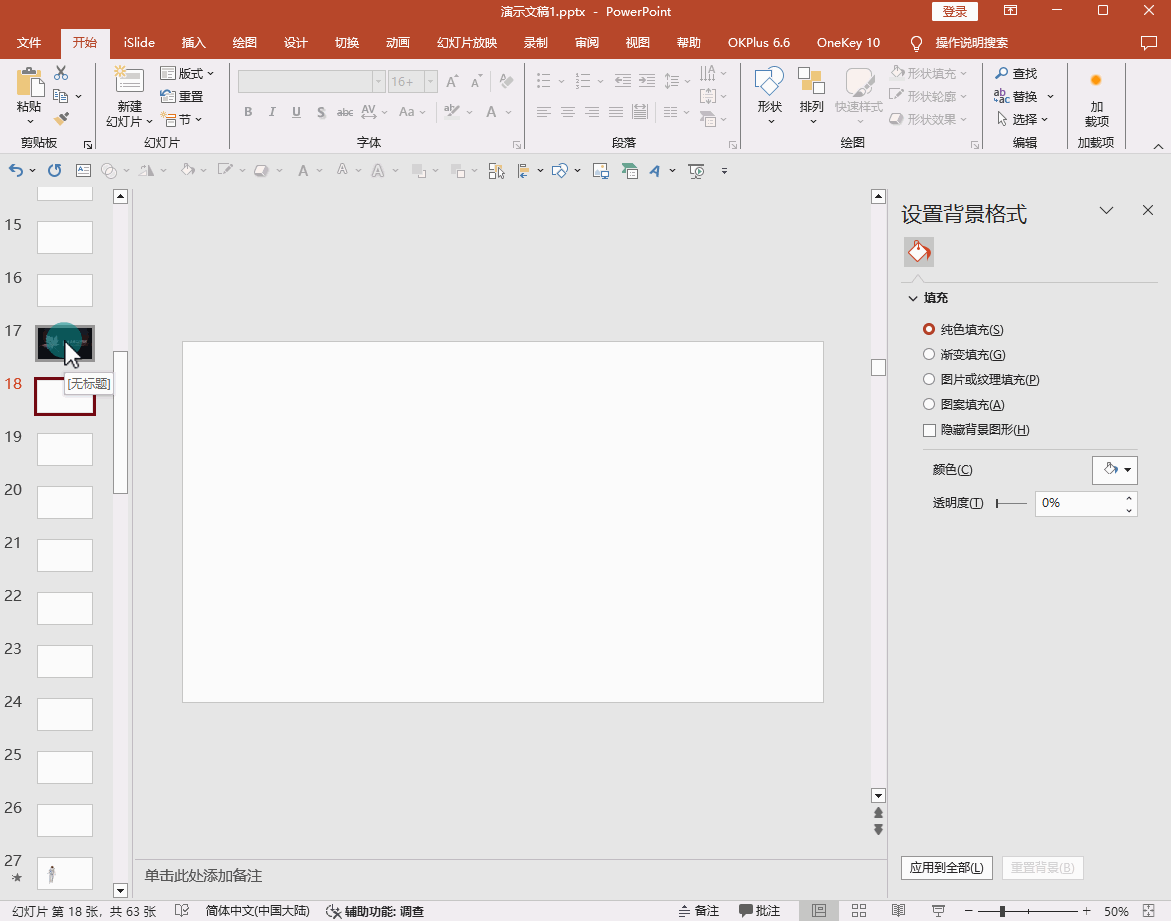
3.应用平滑过渡效果:选中后面三个目录页,在工具栏上选择【切换】>【平滑】选项卡来启用页面间的平滑转换功能,参考操作界面(如图3-3所示)。
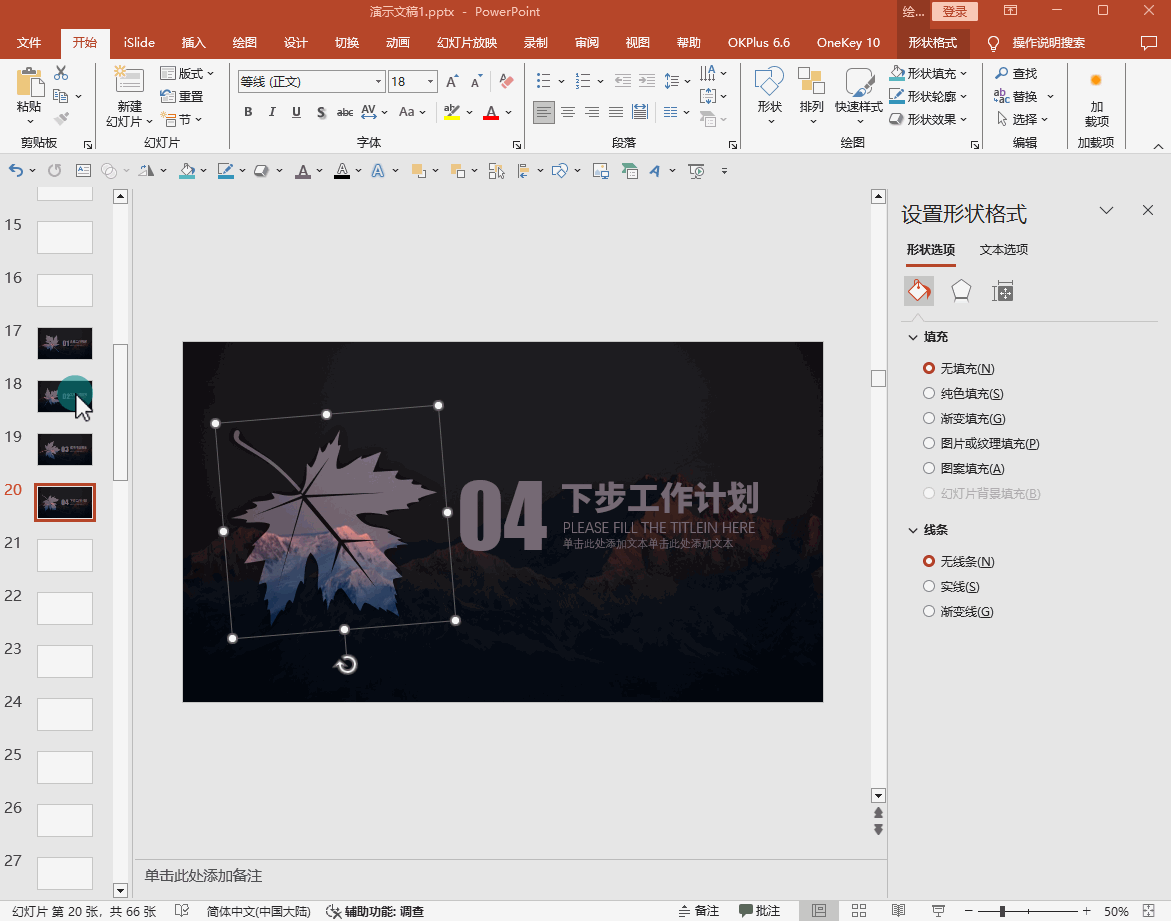
04
最终效果预览
检查动画流畅性:利用放映模式查看整个演示文稿的动态表现,确保每一处细节(如文本出现方式、图片变换等)都能自然地呈现出来,参考操作界面(如图4所示)。
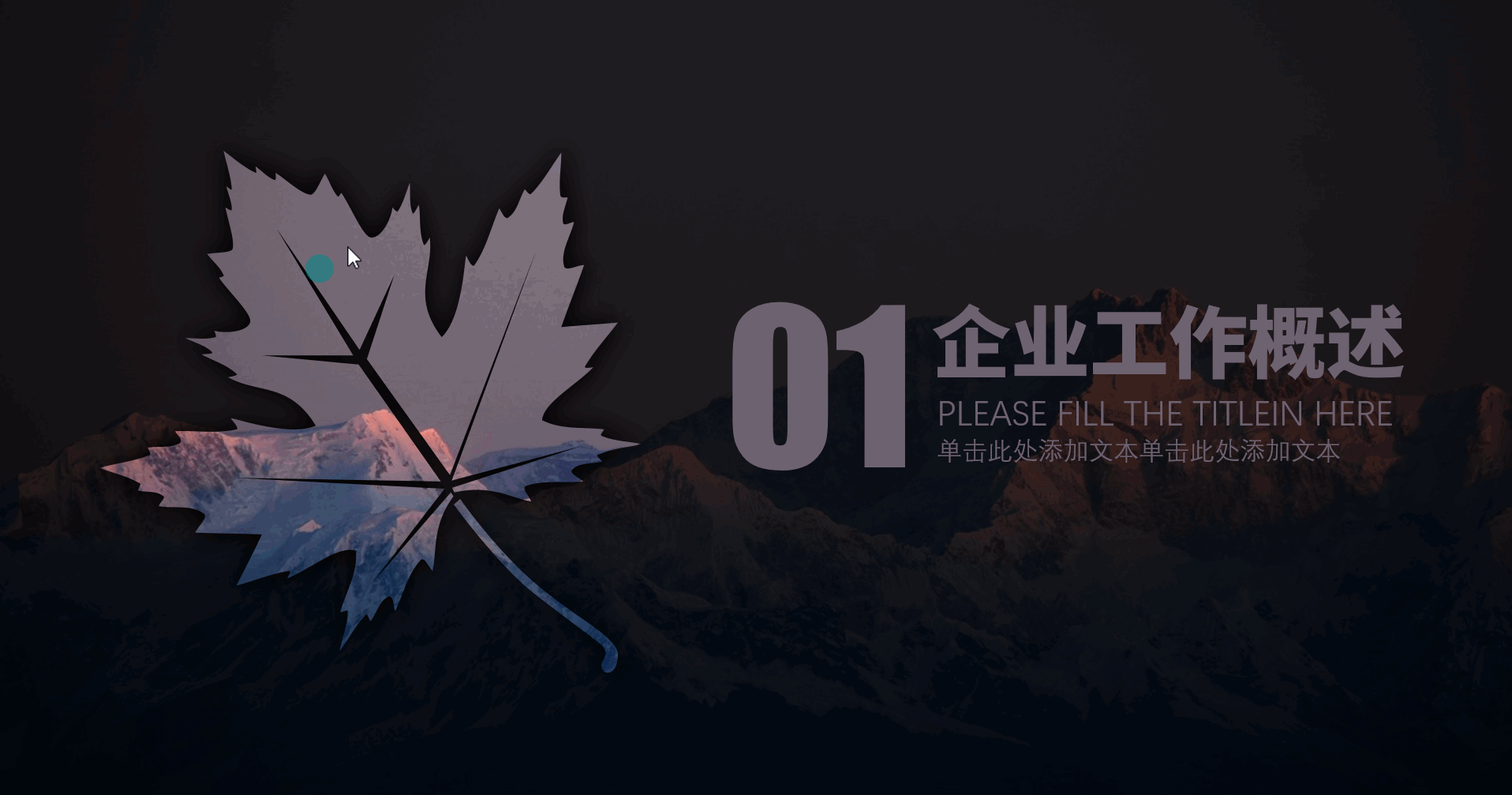
PS:以上步骤基于2019版本的操作界面,提供的是指导性建议。请根据实际情况灵活调整,以达到最佳的视觉效果。
相关热词搜索:
上一篇:PPT旋转式目录页切换效果
下一篇:国风雅韵:卷轴画卷动画PPT设计
分享到:
 收藏
收藏
评论排行
- ·红色喜庆宽屏“金蛇贺岁...(2)
- ·简洁的企业宣传介绍Power...(1)
- ·彩色时尚2024年终总结PPT...(0)

